ホームページ >ソフトウェアチュートリアル >オフィスソフトウェア >pptを写真にエクスポートする方法
pptを写真にエクスポートする方法
- WBOYWBOYWBOYWBOYWBOYWBOYWBOYWBOYWBOYWBOYWBOYWBOYWB転載
- 2024-03-20 10:40:051494ブラウズ
php Editor Banana は今日、PPT ファイルを画像にエクスポートする方法を紹介します。これは一般的な要件であり、仕事や勉強でよく使用されます。 PPT を画像形式にエクスポートすると、さまざまなプラットフォームやデバイスで簡単に表示および共有でき、PPT の各ページのコンテンツを保持することもできます。次に、これを達成するための簡単な方法をいくつか詳しく説明します。
1. 完成したPPTを開き、[ファイル]をクリックして「名前を付けて保存」を選択し、画像形式として「jpg」または「png」を選択します。
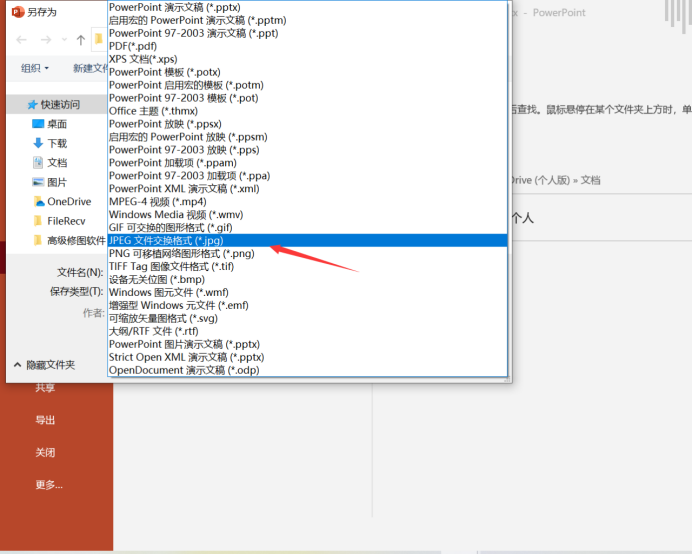
#2. 形式を選択し、[保存] をクリックして、ポップアップ ダイアログ ボックスで [すべてのスライド] を選択します。
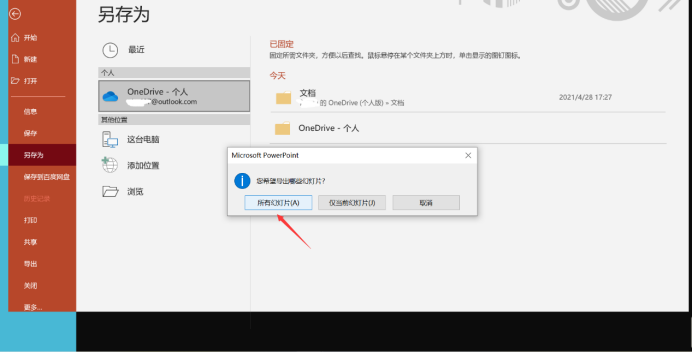
#3. 最終的にエクスポートされたスライドは、図に示すようにすべて「画像」になります。
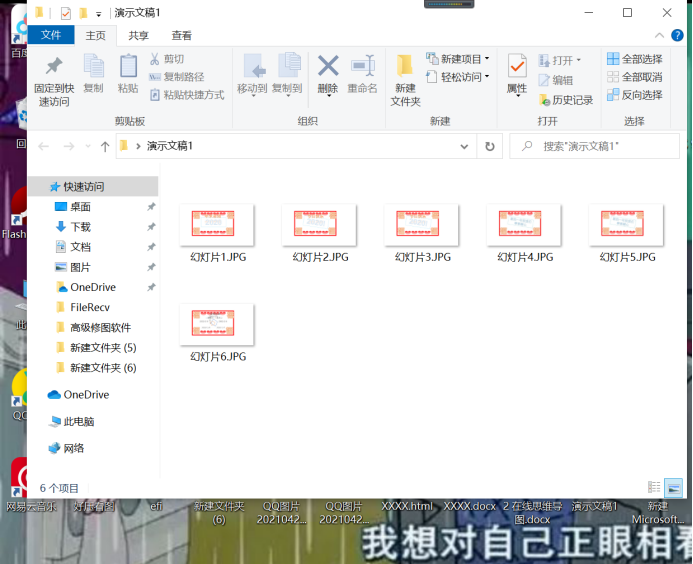
上記の 3 つの手順で、PPT からの画像のエクスポートが完了しました。学ぶのは簡単ですか? PPT から画像をエクスポートする方法が分かったので、次は画像をインポートする方法を知っていますか? PPT に?
画像をバッチで PPT にインポートします。
1. PowetPoint を開き、メニュー バーの [挿入] をクリックし、アルバムを見つけて [新しいアルバム] をクリックします。

2. ポップ[アルバム] ダイアログ ボックスを開き、アルバム コンテンツで [画像の挿入元] を見つけて、[ファイル/ディスク] をクリックします。
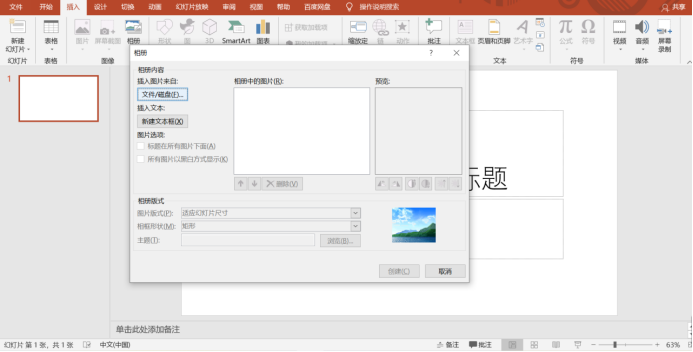
3. [新しい画像の挿入] ダイアログでボックスで、挿入する画像が含まれるフォルダーを見つけてクリックし、[挿入] をクリックします。
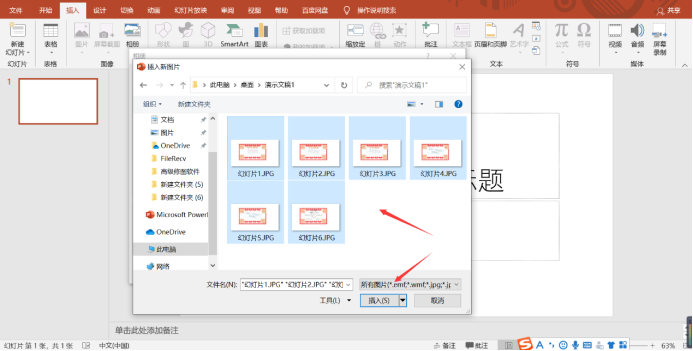
4. 写真の表示順序を変更する場合は、「アルバム内の写真」で移動したい写真のファイル名をクリックし、矢印ボタンを使用してリスト内で名前を移動します。名前を上下に移動し、完了したら「作成」をクリックします。
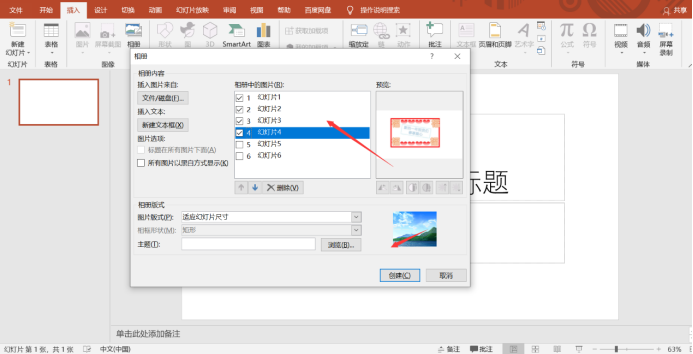
#5. 最後に、画像が PPT にインポートされ、効果は画像のとおりです。
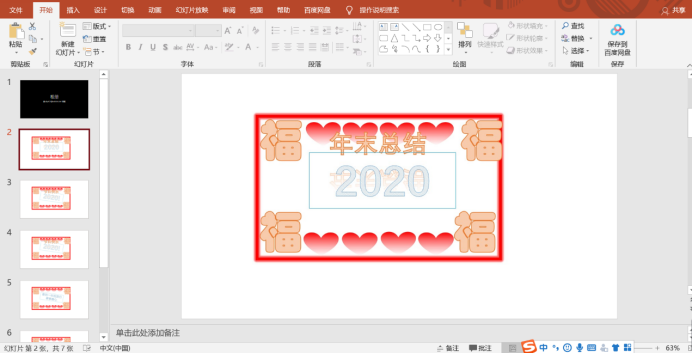
この記事では、ハードウェア モデル: Lenovo Xiaoxin Air15、システム バージョン: win 10、ソフトウェア バージョン: Microsoft PPT 2019 を使用します。
以上がpptを写真にエクスポートする方法の詳細内容です。詳細については、PHP 中国語 Web サイトの他の関連記事を参照してください。

